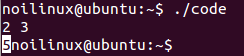【NOIP必备攻略】 基本noilinux使用方法
现在linux系统已经成为了NOIP竞赛的一大操作系统,如果连最基础的操作都不会,那就更别提怎么得分了,万一操作失误,可就爆零了。所以小编特意发这样一篇博客,教你快速上手noilinux!
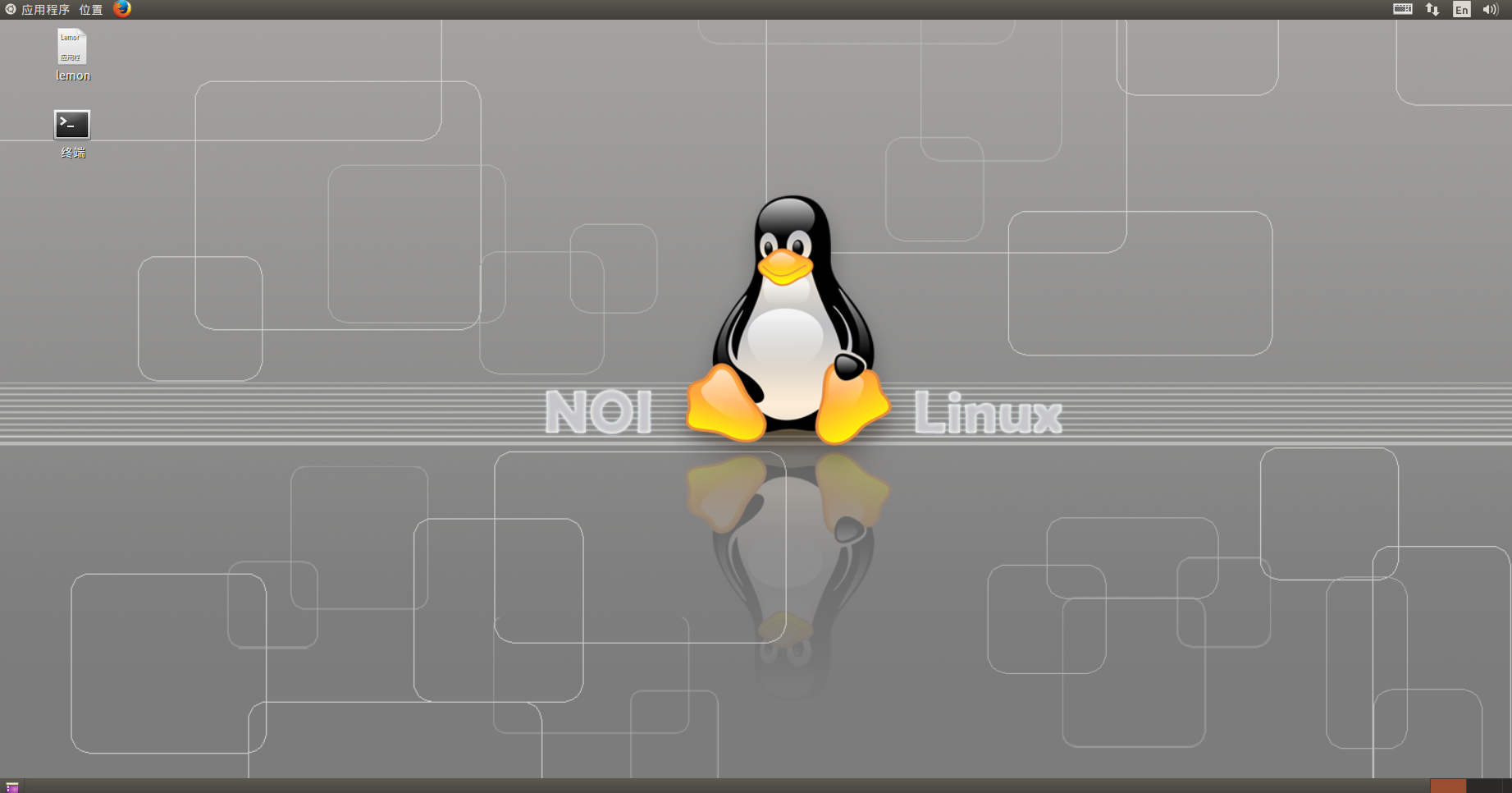
▎ 常用操作
1)召唤终端:不论如何,一些基本操作都在终端上,如果你的linux系统的终端不在桌面上摆放着,那么可以Ctrl+Alt+T召唤出终端,最后就是这个样子:
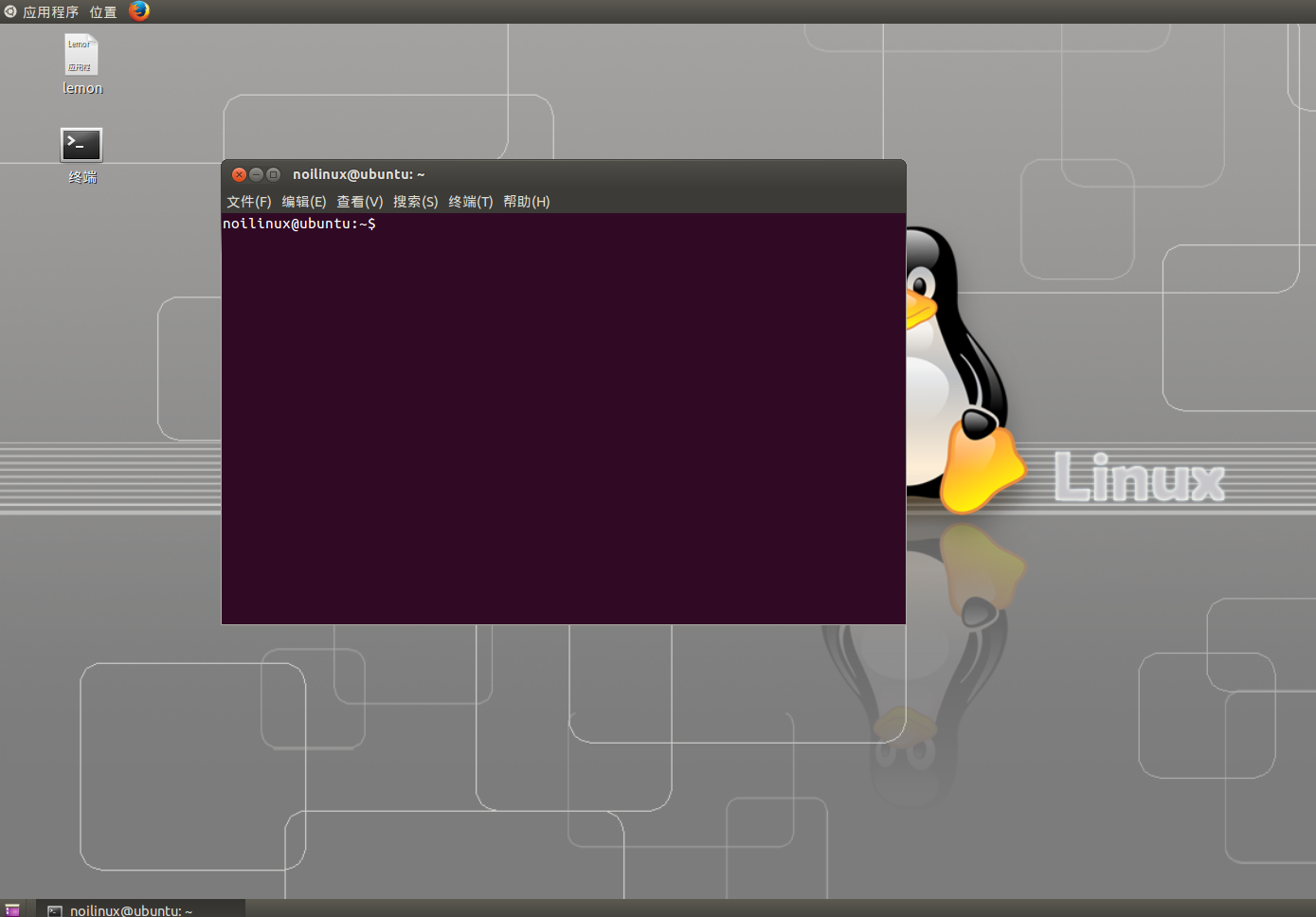
2)常用命令——ls
ls的意思是显示当前目录下的文件和文件夹,默认情况下是查看根目录。linux系统和windows系统不太一样,相对而言,linux系统没有c盘,d盘,e盘之类的区分,而是整体是一个大的文件夹,根目录指的就是这里的主文件夹,文件都会默认存储在这里。
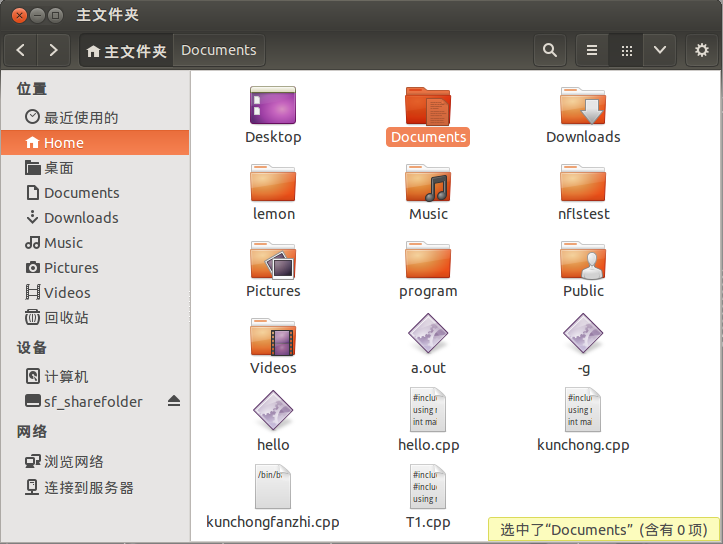
我们在终端输入ls,会出现什么呢?

发现了吗?果然显示的内容与主文件夹一样,其实ls是list的缩写!这样我们就可以快捷的知道当前目录下有什么文件和文件夹。
扩展: -a和-l
我们会发现输入ls我们就会看到很多文件及文件夹,但是这真的是全部的文件吗?当然不是!如果输入ls -a你就会发现一切!
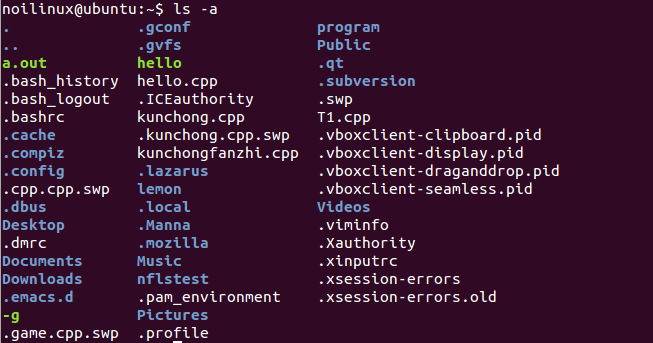
哇!竟然有这么多文件都被隐藏起来了,这个命令类似于咱们windows系统下的显示隐藏文件,如果细细观察,就会发现用 . 开头的文件都是原先隐藏的文件。这种隐藏的文件一般有两种:要么是系统文件(没事别乱改),要么是病毒。
但是有这么多文件也没用啊,只知道文件名,如果想知道文件的相关属性,那该怎么办?输入ls -l试试:
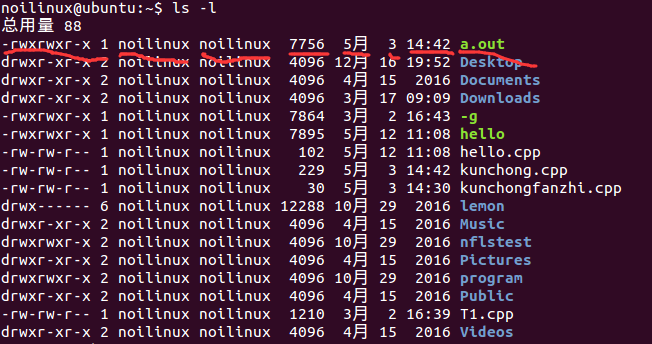
属性的内容分为7项,第一项暂时不需要知道,其他6项依次为所属用户(不需要知道,了解即可),所属组(不需要知道,了解即可),占用内存大小,修改的时间:年、月、日,具体时间,文件名。
但是?内存是以什么为单位的,怎么只有一串数字?其实它的单位是字节,具体是多大还需要自己算,不过为了更人性化,还有其他操作,输入ls -lh:
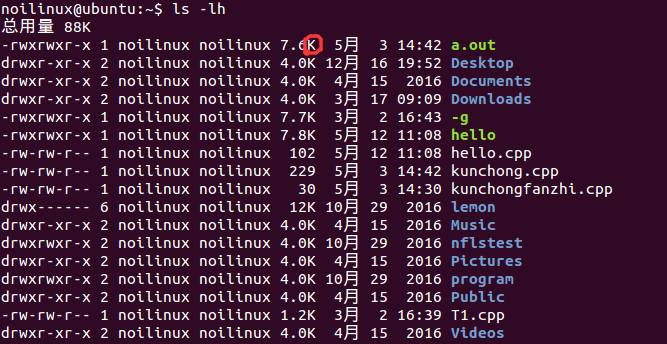
这样内存就能显示出它合理的单位了!
3)常用命令——cd
我们在看到当前目录下的所有文件及文件夹,但是我们怎么打开文件与文件夹呢?对于文件夹,可以使用cd。
使用格式:cd+操作的文件夹名称
例 比如我要打开Desktop文件夹:
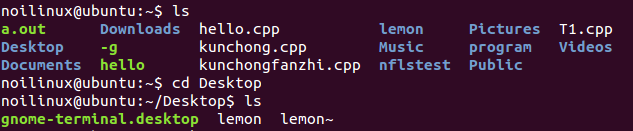
看!这样操作后再次查看便发现已经在Desktop文件夹中了,相反,如果用cd来打开文件就会报错:

4)常用命令——mkdir
在比赛时,选手的文件夹可能被建好了也有可能没有,这就需要我们建目录,此时就可以用到mkdir命令了。
使用格式:mkdir+目录名
例:比如说我要新建一个叫做C++的目录:

▎ 编写C++程序
noilinux提供了多种编写C++程序的方式:如Anjuta,guide,vim等都是,但是这里提倡使用vim,这样便于使用及调试。
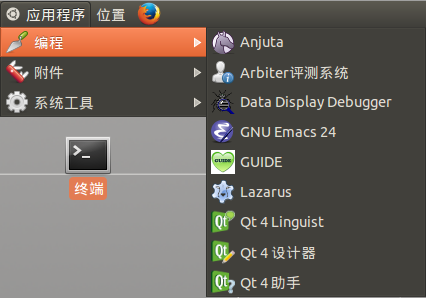
vim需要在终端上执行,说白了就是用终端来写代码。输入格式:vim+新建文件的名称(记得写上扩展名,这样会有高亮)

然后就会出现vim的界面:

但是你会发现写不了代码,此时按下 i 键,左下角就会改为插入,这样就可以写代码了,就举个a+b问题的例子把!
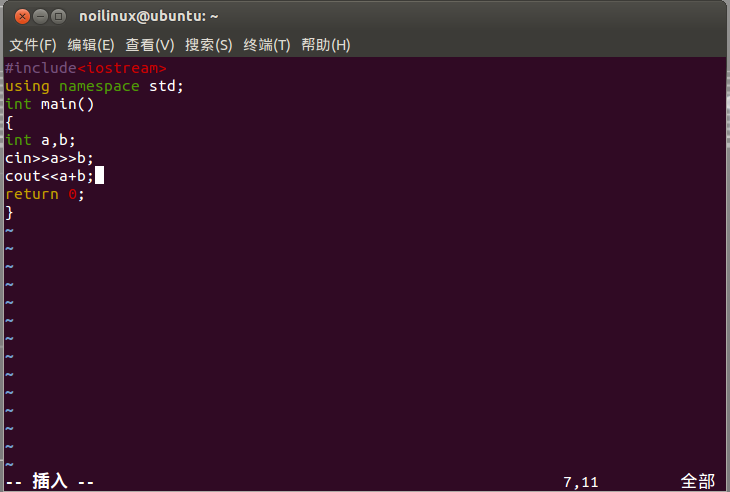
代码确实是写好了,怎么有点丑,手感也不好,鼠标点了没反应……别着急,为了增强手感,可以用到set命令。
按下退出(Esc)键,然后输入冒号(‘:’),再输入set nu,这样就会出现行号。
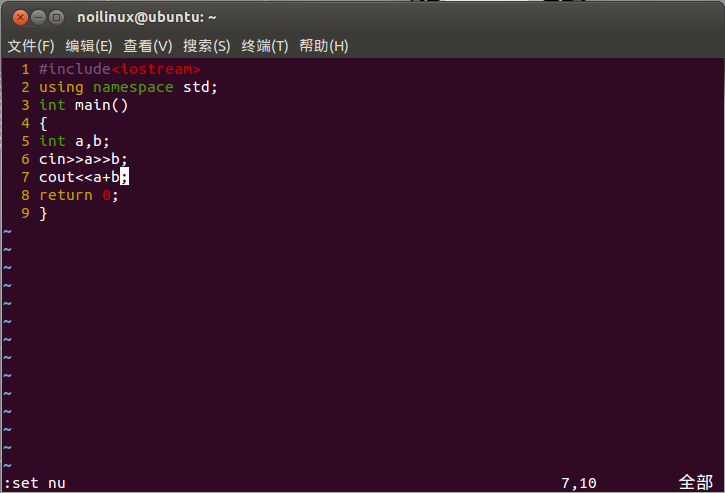
然后再输入冒号(‘:’),接着输入set tabstop=4。以此类推,输入下面的语句:
1 set nu //设置行标号 2 set tabstop=2 //把缩进设为2 3 set smartindent //智能缩进 4 set mouse=a //激活鼠标 5 set cursorline //行高亮
重新敲一遍代码,这下就舒服多了。
行了,问题来了,怎么编译、运行呢?
先说编译,首先要退出vim,按下退出键(Esc),然后输入冒号,再输入wq(意思是保存并退出,如果只保存可以写w),就会退出vim了。
然后输入 g++ code.cpp -o code,g++是编译的语言,code.cpp是源代码文件(这里写你的代码的文件名就可以了),-o可以理解为重命名(否则默认编译后生成的程序会叫做a.out),code是重新命名的名字(这里写你希望更改的名字)。

这样就编译好了!接着是运行。输入./code就可以运行了!
输入两个数,结果正常,怎么样,快去写linux系统下你的第一个程序吧!